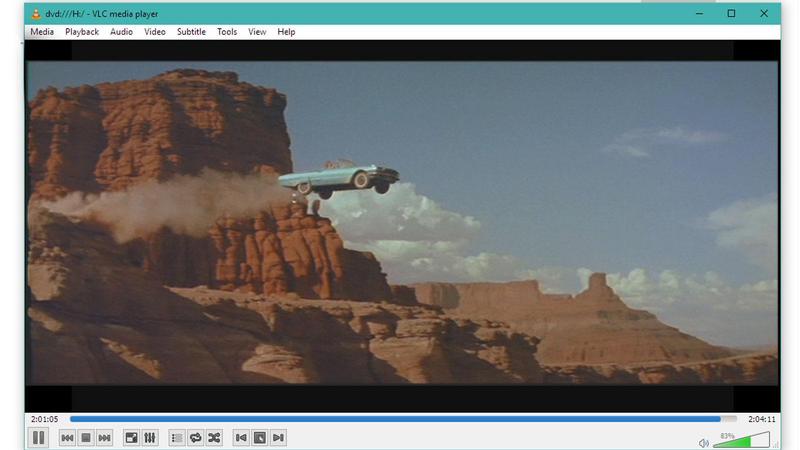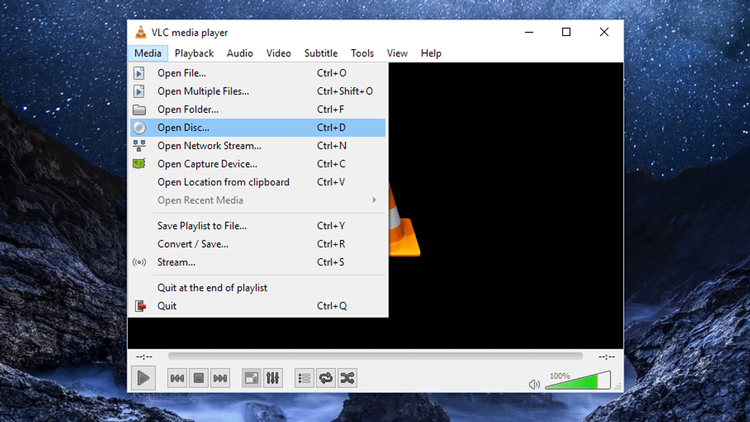Windows 10’da Microsoft DVD oynatma özelliğini kaldırmıştır. Neyse ki sorunu çözmek için yükleyebileceğiniz ücretsiz bir yazılım var: VLC ile DVD filmlerini nasıl oynatacağınızı gösteriyoruz.
Windows 10 öncekilerle karşılaştırıldığında oldukça şık özelliklere sahip. Windows Media Center’ı Windows DVD Player ile değiştiren daha yüksek seviyeli bir Windows 7 veya 8.1 sürümünden yükseltme şansınız olmadığı sürece DVD filmlerini oynatmanın imkansız olduğunu göreceksiniz.
Artık pek çok dizüstü bilgisayar ve bilgisayar DVD sürücüsü olmadan gelirken bir tane varsa ve DVD’lerinizi izlemek istiyorsanız Windows 10’da mükemmel VLC Player ile nasıl yapacağınızı göstereceğiz.
Microsoft Windows Media Center’ı Windows 10’dan kaldırmaya karar verdi ancak Windows 7/8 Windows DVD Player’ın Pro veya Ultimate sürümlerinden yükseltme yapan kişilere verdi. Diğer herkes için bu Windows Mağazası’nda şu anda £ 12.49 / $ 14.99‘a mal olan ücretli bir uygulamadır .
Ayrıca şu anda üç yıldızlı bir derecelendirme var ve Blu-ray diskleri çalamıyor.
DVD’leri Windows 10’da ücretsiz olarak nasıl izleyebilirim?
VLC yeni bir PC veya dizüstü bilgisayara ilk yüklediğimiz uygulamalardan biridir. Neredeyse her tür medyayı karışıklık olmadan oynatır (CD’ler DVD’ler dijital formatlar akış) tüm büyük platformlarda çalışır ve tamamen ücretsizdir. Doğru ekstra dosyalar ile Blu-ışınları da oynatılır .
Şu anda uygulamanın iki sürümü mevcut; Windows Mağazası’ndan VLC Media Player standart bir masaüstü sürümü olarak edinilebilir.
İndirme işlemi tamamlandığında dosyaya çift tıklayın (genellikle İndirilenler klasörünüzde) sisteminizde değişiklik yapmasına izin verin dilinizi seçin sonra önerilen ayarları seçtiğinizden emin olmak için kurulum sihirbazını takip edin.
Kurulum tamamlandığında sürücünüze bir DVD yerleştirin ardından VLC’yi açın üstteki menü çubuğundan Medya> Diski Aç’ı seçin.
DVD Aygıtınızı Disk Aygıtı açılır listesinden seçin (genellikle D :) ve Oynat’ı tıklayın. Artık DVD kütüphanenize bir kez daha erişebilmelisiniz ve hepsi tekrar gülümsüyor. DVD’lerinizi MP4 dosyalarına dönüştürmek harika bir fikir böylece bir DVD sürücüsü olmadan bile herhangi bir cihazda izleyebilirsiniz.
Önerilen Video: